Vanilla Reload vírus eltávolítása (eltávolítási útmutató) - 2019. júl frissítése
Eltávolítási Útmutató - Vanilla Reload vírus
Mi az, hogy Vanilla Reload vírus?
What is Vanilla Reload virus?

A Vanilla Reload vírus egy veszélyes ransomware (váltságdíjat követelő vírus), amely a Vanilla Reload nevű online fizetőszolgáltatáshoz köthető. Ezzel a szolgáltatással online vásárlásokat indíthatunk bankkártya nélkül. Véleményünk szerint a weboldal ezen tulajdonsága miatt döntöttek a hackerek amellett, hogy a váltságdíjak beszedését a Vanilla Reloadon keresztül intézzék.
Mikor a Vanilla Reload megfertőz egy számítógépet, azonnal lezárja azt, és egy óriási üzenetet jelenít meg, amely pénzt követel a MoneyPak, a Vanilla Reload, és a RELoadit szolgáltatásokon keresztül. Az FBI virushoz, az Ukash virushoz, a Moneypak virushoz és a REloadit virushoz és más ransomware-ekhez hasonlóan ez a vírus is megindokolja, hogy miért zárta le a hozzáférést a számítógép asztalához és start menüjéhez.
Általában arról tájékoztatja az áldozatokat, hogy illegális online tevékenységek, például jogvédett tartalmak letöltése, malware-terjesztés, stb. miatt történt a tiltás. A ransomware programok néha viszont egyszerűen csak megfertőzik a számítógépet, lezárják a tárolt fájlokat és pénzt követelnek a feloldásért.
Egy böngészőeltérítő segítségével még akár a böngészőt is rávehetik az értesítés kiírására. Ha olyan értesítéssel találkozik, amely ezeken a rendszereken keresztül pénzt kér öntől, számítógépe egyértelműen komoly vírussal fertőzött. NE fizessen! Csak távolítsa el a vírust, amihez lentebb útmutatót is talál.

Hogyan fertőzheti meg a számítógépet a Vanilla Reload vírus?
A Vanilla Reload vírus többféle módon is a rendszerbe juthat. Könnyedén megfertőzheti a rendszert például egy vírusos levélcsatolmány megnyitásával, vagy vírusos weboldal meglátogatásával. Ezt a vírust ezen kívül hamis értesítések is terjesztik.
Ezek azt állítják a felhasználóknak, hogy elavult programokat használnak, de a megoldás csak egy kattintásnyira van. Ezekre az értesítésekre természetesen nem szabad rákattintani, hiszen nem lehet tudni, hogy miféle 'frissítés' fog a számítógépre töltődni. Ha úgy gondolja, hogy néhány program tényleg elavult, keresse fel a hivatalos weboldalaikat és onnan frissítse őket.
Emellett győződjön meg arról, hogy naprakész és megbízható anti-spyware program védi a számítógépét, amely meg tudja akadályozni a Vanilla Reload telepítését. Ha már megfertőzte a rendszert, a vírus letilthatja az asztalt és a start menüt, valamint titkosíthatja a fájlokat. Ezután méretes riasztással értesíti a felhasználót arról, hogy váltságdíjat kell fizetnie a Vanilla Reload szolgáltatáson keresztül. Például:
All activities of this computer has been recorded. All your files are encrypted.
Don’t try to unlock your computer! This PC is blocked due to at Least one of the specified below.
Kérjük, ne adjon meg PIN számot, mert egyszer sem biztos, hogy a vírus visszaadja a fájlokat és az irányítást. Távolítsa el inkább a lenti útmutató segítségével:
Hogyan távolítható el a Vanilla Reload vírus?
Ha úgy gondolja, hogy számítógépét a Vanilla Reload vírus fertőzi, ne vesztegesse az időt, távolítsa el minél előbb, hiszen nincs más megoldás a fájlok és a rendszer visszaszerzésére. Először is a rendszer gyeplőjét kell visszaszerezni és ezután kell eltávolítani a Vanilla Reload vírust és minden fertőzött fájlját. Íme a lépések:
* Pendrive módszer:
- Egy másik számítógép segítségével töltse le a FortectIntego programot, vagy egy másik megbízható anti-malware-t.
- Frissítse a programot és helyezze egy pendrive-ra vagy egy CD-re.
- Indítsa újra a fertőzött számítógépet 'Csökkentett mód parancssorral' módban, majd csatlakoztassa a pendrive-ot.
- Indítsa újra a számítógépet, megint válassza a 'Csökkentett mód parancssorral' módot és futtasson teljes rendszervizsgálatot az anti-malware programmal.
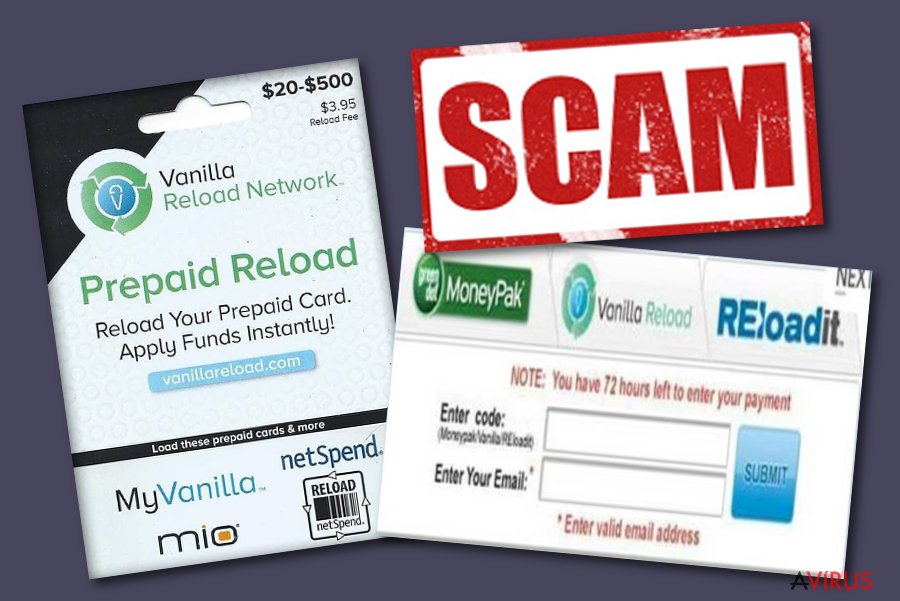
* A Vanilla Reload csak felhasználói fiókokra van hatással, tehát másik fiókból irányítható a rendszer. Ha az egyik ilyen fióknak adminisztrátori jogai vannak, onnan is elindítható az anti-malware program.
* A Flash lejátszó letiltása szintén segíthet a vírus leállításában. A letiltáshoz látogassa meg a Macromedia support következő aloldalát: http://www.macromedia.com/support/documentation/en/flashplayer/help/help09.html. Ezután futtasson teljes rendszervizsgálatot az anti-malware programmal.
* A Vanilla Reload vírus eltávolítása kézzel:
- Indítsa számítógépét 'Csökkentett mód parancssorral' üzemmódban, így nem töltődik be a Reload vírus. (Ez a vírus minden verziójára igaz.)
- Indítsa el a Regedit alkalmazást.
- Keresse ki a WinLogon Entries bejegyzést és jegyzetelje ki az összes olyan fájlt, ami nem explorer.exe vagy üres. Írja őket felül az explorer.exe-vel.
- Keressen rá a regisztrációs adatbázisban a kijegyzetelt fájlokra és törölje őket.
- Indítsa újra a számítógépet és futtasson teljes rendszervizsgálatot a FortectIntego naprakész változatával.
Ha a Vanilla Reload letiltotta a webböngészőket, az alábbi módon feloldhatja a tiltást:
- Zárja be a blokkolt böngészőt és nyisson egy Feladatkezelőt a Ctrl+Alt+Del billentyűkombináció segítségével.
- Állítsa le a fertőzött böngészőhöz tartozó folyamatot. (iexplore.exe, firefox.exe, chrome.exe, safari.exe, opera.exe)
- Indítsa el a böngészőt, de ne hagyja, hogy betöltse a legutóbb meglátogatott weboldalt.
- Töltse le a FortectIntego legfrissebb változatát, vagy más, megbízható anti-malware programot és futtasson vele teljes rendszervizsgálatot.
Manuális Eltávolítási Útmutató - Vanilla Reload vírus
Vanilla Reload eltávolítása ezzel: Safe Mode with Networking
-
Lépés 1: Indítsa a számítógépet Safe Mode with Networking módban
Windows 7 / Vista / XP- Kattintson a következőre: Start → Shutdown → Restart → OK.
- Mikor a számítógép bekapcsol, kezdje nyomkodni az F8 billentyűt, amíg meg nem jelenik a Advanced Boot Options ablak.
-
Válassza a listáról a következőt: Safe Mode with Networking

Windows 10 / Windows 8- Nyomja meg a Power gombot a Windows bejelentkezési képernyőn. Most tartsa nyomva a billentyűzet Shift gombját, majd kattintson a Restart lehetőségre..
- Most a következőkre kattintson: Troubleshoot → Advanced options → Startup Settings, végül pedig ezt nyomja meg: Restart.
-
Miután a számítógép beindult, válassza a Startup Settings ablakban a következőt: Enable Safe Mode with Networking

-
Lépés 2: Vanilla Reload törlés
Jelentkezzen be a fertőzött fiókba és indítson egy böngészőt. Töltsön le egy megbízható antispyware programot, például: FortectIntego. Telepítse, frissítse, majd futtasson vele teljes rendszervizsgálatot és távolítson el minden rosszindulatú fájlt, amely a ransomware-hez tartozik, majd fejezze be a behatoló (Vanilla Reload) eltávolítását.
Próbálkozzon másik módszerrel, ha a ransomware blokkolja a következőt: Safe Mode with Networking
Vanilla Reload eltávolítása ezzel: System Restore
-
Lépés 1: Indítsa a számítógépet Safe Mode with Command Prompt módban
Windows 7 / Vista / XP- Kattintson a következőre: Start → Shutdown → Restart → OK.
- Mikor a számítógép bekapcsol, kezdje nyomkodni az F8 billentyűt, amíg meg nem jelenik a Advanced Boot Options ablak.
-
Válassza a listáról a következőt: Command Prompt

Windows 10 / Windows 8- Nyomja meg a Power gombot a Windows bejelentkezési képernyőn. Most tartsa nyomva a billentyűzet Shift gombját, majd kattintson a Restart lehetőségre..
- Most a következőkre kattintson: Troubleshoot → Advanced options → Startup Settings, végül pedig ezt nyomja meg: Restart.
-
Miután a számítógép beindult, válassza a Startup Settings ablakban a következőt: Enable Safe Mode with Command Prompt

-
Lépés 2: Állítsa vissza a rendszerfájlokat és -beállításokat
-
Miután megjelent a(z) Command Prompt ablak, írja be, hogy cd restore, majd kattintson arra, hogy Enter.

-
Most írja be, hogy rstrui.exe, majd kattintson ismét arra, hogy Enter..

-
Mikor megjelenik az új ablak, kattintson arra, hogy Next, majd válasszon egy Next fertőzést megelőző visszaállítási pontot.


-
A rendszervisszaállítás indításához kattintson arra, hogy Yes.

-
Miután megjelent a(z) Command Prompt ablak, írja be, hogy cd restore, majd kattintson arra, hogy Enter.
Fontos törődnie a crypto-ransomware vírusok elleni óvintézkedésekkel. Ha meg szeretné védeni számítógépét az olyan ransomware-ektől, mint a most tárgyalt Vanilla Reload, használjon megbízható antispyware programot, például: FortectIntego, SpyHunter 5Combo Cleaner vagy Malwarebytes









